El firewall (corta fuegos) de Windows XP nos protege contra invasiones externas. Pero a veces es necesario permitir el acceso a nuestro equipo a través de determinados conductos (puertos). Si queremos abrir uno, o varios, de estos puertos debemos realizar el proceso siguiente:
Vamos a Inicio \ Panel de control. En la ventana que se abre seleccionamos Conexiones de red e Internet. Pulsamos sobre Conexiones de red en la nueva ventana. Nos colocamos encima de la conexión que tenemos habilitada y, en el menú contextual que se abre al pulsar el botón derecho del ratón, escogemos Propiedades. En la nueva ventana activamos Avanzadas, tal como vemos en la siguiente imagen (no saldría la sección Conexión compartida a Internet si ésta no existiese):
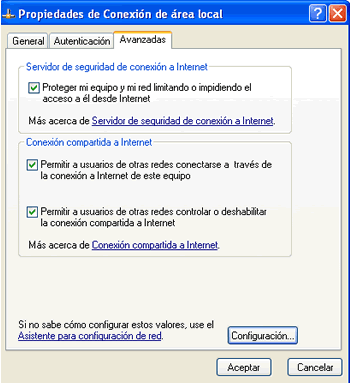
Pulsamos sobre el botón Configuración. Nos surge una ventana similar a la que tenemos a continuación:
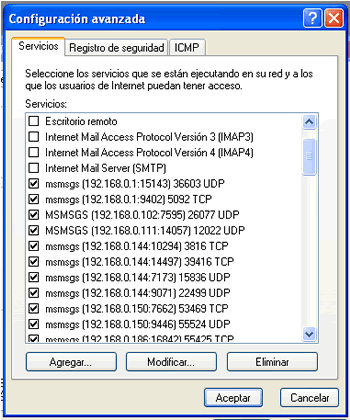
Pulsamos ahora el botón Agregar y rellenamos los datos que se nos solicitan. Datos que vemos en la ventana siguiente:

En Descripción del servicio le damos un nombre, el que nosotros queramos, que nos sirva para identificar siempre el servicio. En Nombre o dirección IP… debemos poner el nombre que tiene nuestro equipo o el que proporciona el servicio (o su dirección IP) (Por lo general es 127.0.0.1). En Número de puerto externo… y Número de puerto interno… tendremos que indicar el puerto que queremos abrir (no tienen porque ser el mismo), activando además si el servicio es TCP o UDP.
Por ejemplo, si queremos abrir el puerto 454 TCP, escribiríamos: en Descripción del servicio, Puerto 454 TCP (u otra cualquiera), en Nombre o dirección IP…, 127.0.0.1, en Número de puerto externo… y Número de puerto interno…, 454. Y, por último, activamos el botón TCP.
Pulsando sucesivamente sobre el botón Aceptar iremos cerrando las distintas ventanas. El puerto quedará así abierto. El proceso lo podemos repetir para todos los puertos que queramos.
Un ejemplo claro sobre todo lo anterior lo tenemos en el proceso de apertura de puertos que efectúa el programa Messenger, necesario para la activación de determinados servicios.



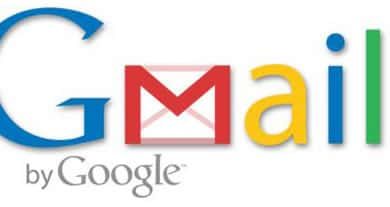

tengo un router TP-LINK TL-WR74ON, como hago para abrir los puertos?
Lo normal es el que el router vaya acompañado de una Guía de usuario, pero si no la tienes puedes descargar la adecuada desde AQUÍ (en inglés).
Saludos.
hola, ya se hacer y como llegar a todo eso q pones en el titorial, q ademas esta muy bien explicado, pero tengo un gran problema
al llegar a la pestaña de opciones avanzadas solo m sale el cuadro del firewall, el de Conexion compartida a internet no aparece, por lo que no puedo hacer lo demas, porque me pasa?como lo soluciono?gracias y saludos
Saludos, tengo tu mismo problema del 11 de marzo del 2011; ¿como lo pudiste reslver?
Buenos dias Amigo tengo un problema de conexion mediante puerto com rs232 con un equipo de huellas que no puedo conectar el programa se llama fingerprint attendance siempre me sale un error en el programa que me dice conexion sin exito! que puede ser agradezco mucho si logran ayudarme gracias………….
¿Funcionó la conexión en alguna ocasión? Si no lo ha hecho, debes ponerte en contacto con los que te vendieron el programa para que te expliquen como se establece la conexión.
Saludos.
no puedo desactivar el firewall de windows alluda johan__GB_@hotmail.com
Lee el siguiente artículo de Microsoft y obra en consecuencia.
Saludos.
tengo router d link dir 600 y active el tcp desde firewall de windows y desde el ROUTER y aun asi me indica q no estan creados,,,,,cuando creo server dedicado en el Counter strike y paso ip no funciona puede ser por el TCP???
¿Te muestra algún mensaje de error?
Hola a todos… Necesito conocer la forma para poder abrir y cerrar puestos desde mi propio aplicativo. Se aceptan lineas de codido en vb6, vb.net, C#. Jeje, la verdad que lo que venga es bueno. Gracias de antemano. 😉
Quiero abir un puero para mi Habbo retro y la primera vez que intente se me fe el Wi Fi y estoy conectado de Cable que Hago?
conchale tengo un problema con mi emule …. TENGO ID ALTA PERO ME DICE No se han podido redirigir los puertos mediante UPnP, por favor, ¡abre estos puertos manualmente si es necesario!
QUE HAGOOOOOOO AYUDA POR FAVOR……. TENGO CONEXION POR CABLE DE RED NO UTILIZO ROUTER
gracis por la infor me funciono de maravillas
Para abrir los puertos de cualquier router has de ingresar la IP
de tu equipo…
Creo que es la misma en todas 192.168.0.1 predeterminado.
Y si no es, abre la consola…
Si no sabes como has lo siguiente:
INICIO >> EJECUTAR ( o has TecladWindows + R )
Ahi escribes CMD y presionas aceptar…
En la consola ( es decir, la ventana negra que aparece )
Escriba IPCONFIG
asi tal y como lo escribi yo.
Busca donde dice
"Puerta de enlace predeterminada"
Y al frente hay un numero xxx.xxx.x.x
Ese ponlo en tu navegador y entraras a la configuracion del router.
La mayoria tienen usuario y password por defecto, o solo el usuario.
Estos vienen escritos abajo del router o en su caja.
Los D-LINK
usan como usuario: ADMIN
Y en password dejadlo en blanco.
A no ser que te lo pida, entonces checa tu caja.
Y ya estas en la configruacion del router.
Para abrir los puertos debes ir a ADVANCED >> PORT FORWARDING
tengo un router d-link dir-300, como hago para abrir los puertos?